
V tomto tutoriálu vám ukážeme, jak nainstalovat GlassFish na Debian 10. Pro ty z vás, kteří to nevěděli, je GlassFish aplikační server s otevřeným zdrojovým kódem a referenční implementace Javy Vydání EE. GlassFish 5 podporuje nejnovější platformu Java:Enterprise Edition 8. Podporuje Enterprise JavaBeans, JPA, JavaServer Faces, JMS, RMI, JavaServer Pages, servlety atd.
Tento článek předpokládá, že máte alespoň základní znalosti Linuxu, víte, jak používat shell, a co je nejdůležitější, hostujete svůj web na vlastním VPS. Instalace je poměrně jednoduchá a předpokládá, že běží v účtu root, pokud ne, možná budete muset přidat 'sudo ‘ k příkazům pro získání oprávnění root. Ukážu vám krok za krokem instalaci GlassFish na Debian 10 (Buster).
Předpoklady
- Server s jedním z následujících operačních systémů:Debian 10 (Buster).
- Abyste předešli případným problémům, doporučujeme použít novou instalaci operačního systému.
- Přístup SSH k serveru (nebo stačí otevřít Terminál, pokud jste na počítači).
non-root sudo usernebo přístup kroot user. Doporučujeme jednat jakonon-root sudo user, protože však můžete poškodit svůj systém, pokud nebudete při jednání jako root opatrní.
Nainstalujte GlassFish na Debian 10 Buster
Krok 1. Než spustíte výukový program níže, je důležité se ujistit, že váš systém je aktuální, a to spuštěním následujícího apt příkazy v terminálu:
sudo apt update
Krok 2. Instalace Java.
GlassFish vyžaduje, aby byla na vašem serveru nainstalována Java. Nyní ji nainstalujte spuštěním následujícího příkazu:
sudo apt install default-jdk
Po dokončení instalace ji můžete ověřit kontrolou verze Java:
java -version
Krok 2. Instalace GlassFish na Debian 10.
Nyní stahujeme nejnovější verzi GlassFish z oficiálních stránek pomocí následujícího příkazu:
wget http://download.oracle.com/glassfish/5.0.1/nightly/latest-glassfish.zip unzip latest-glassfish.zip -d /opt/
Krok 3. Vytvořte službu GlassFish.
Nyní vytvořte systemd soubor služby pro správu služby GlassFish:
nano /etc/systemd/system/glassfish.service
Přidejte následující soubor:
[Unit] Description = GlassFish Server v5.0 After = syslog.target network.target [Service] ExecStart=/opt/glassfish5/bin/asadmin start-domain ExecReload=/opt/glassfish5/bin/asadmin restart-domain ExecStop=/opt/glassfish5/bin/asadmin stop-domain Type = forking [Install] WantedBy = multi-user.target
Uložte a zavřete soubor. Poté znovu načtěte systemd démona pomocí následujícího příkazu:
sudo systemctl daemon-reload sudo systemctl start glassfish sudo systemctl enable glassfish
Krok 4. Nakonfigurujte administrátorskou konzoli GlassFish.
Ve výchozím nastavení není heslo administrátorské konzole GlassFish nastaveno. Budete tedy muset heslo administrátora aktualizovat:
/opt/glassfish5/bin/asadmin change-admin-password
Výstup:
Enter admin user name [default: admin]>admin Enter the admin password> Enter the new admin password> Enter the new admin password again> Command change-admin-password executed successfully.
Dále budete muset povolit funkci zabezpečeného správce pomocí následujícího příkazu:
/opt/glassfish5/bin/asadmin enable-secure-admin
Potom restartujte službu GlassFish, aby se změny konfigurace projevily:
sudo systemctl restart glassfish
Krok 5. Přístup k webovému rozhraní GlassFish.
Výchozí port serveru GlassFish Server je 8080. Přístup k němu získáte na adrese URL http://your-ip-address:8080 . Měli byste vidět následující stránku:
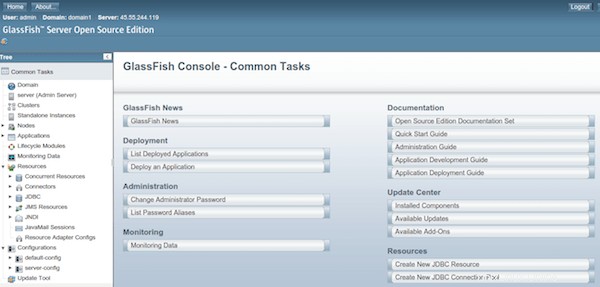
Blahopřejeme! Úspěšně jste nainstalovali GlassFish. Děkujeme, že jste použili tento návod k instalaci nejnovější verze GlassFish na systém Debian. Pro další nápovědu nebo užitečné informace vám doporučujeme navštívit oficiální GlassFish webové stránky.